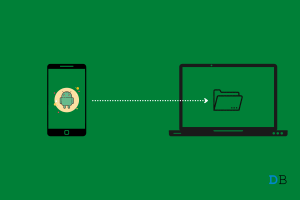همانطور که در مقالات مختلف در خصوص دیتابیس و کاربرد آن به صورت کامل صحبت کرده ایم و الزام وجود آن در سرور را نیز به صورت کامل درک کرده ایم. در این مقاله طریق نصب SQL را بدون کنترل پنل در سرورهای ویندوزی بررسی خواهیم کرد. زمانی که در سرورها کنترل پنل هایی مانند پلسک نصب می کنید، به صورت پیشفرض SQL Server برای شما نصب می شود و حتی در زمان نصب نسخه آن را نیز از شما سوال می کند. ولی زمانی که از سرور بدون کنترل پنل استفاده می کنید تمام این ویژگی ها را به صورت مجزا می بایست داخل سرور نصب کنید.
امروز نحوه نصب SQL Server 2017 را بررسی خواهیم کرد. برای نصب ابتدا می بایست فایل نصبی آن را از داخل سایت ماکروسافت تهیه کنید:
دانلود فایل SQL server 2017
در این بخش ابتدا نام و ایمیل خود را وارد می کنید و در نهایت فایل دانلودی را در اختیار شما قرار می دهد. زمانی که در بخش دانلود ها بر روی فایل کلیک کنید با صفحه ای مانند عکس زیر مواجه می شوید. بر روی گزینه Basic کلیک نمایید و نصب آسان آن را انتخاب کنید:
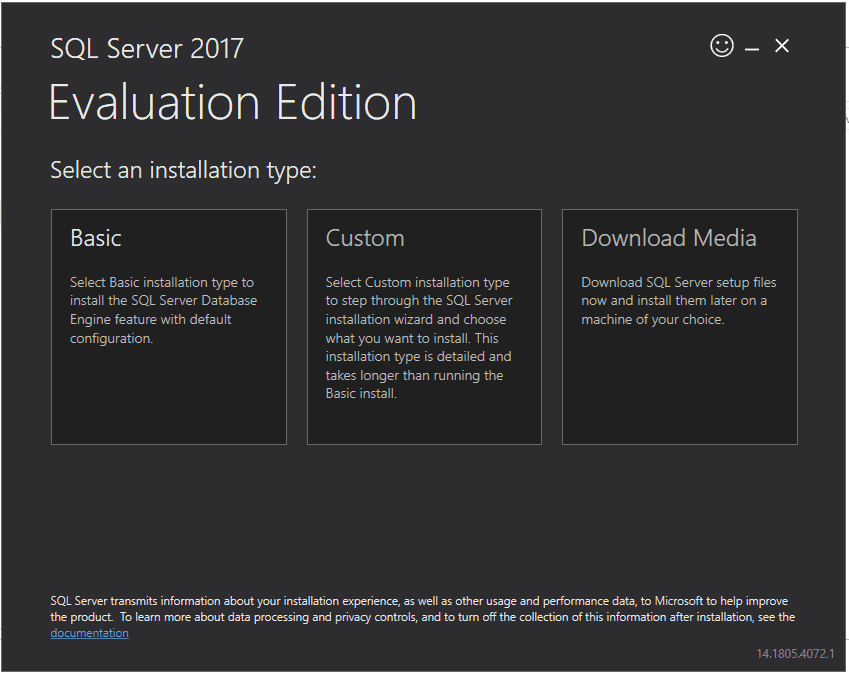
پس از این که وارد بخش نصب شدید بر روی گزینه accept کلیک نمایید:
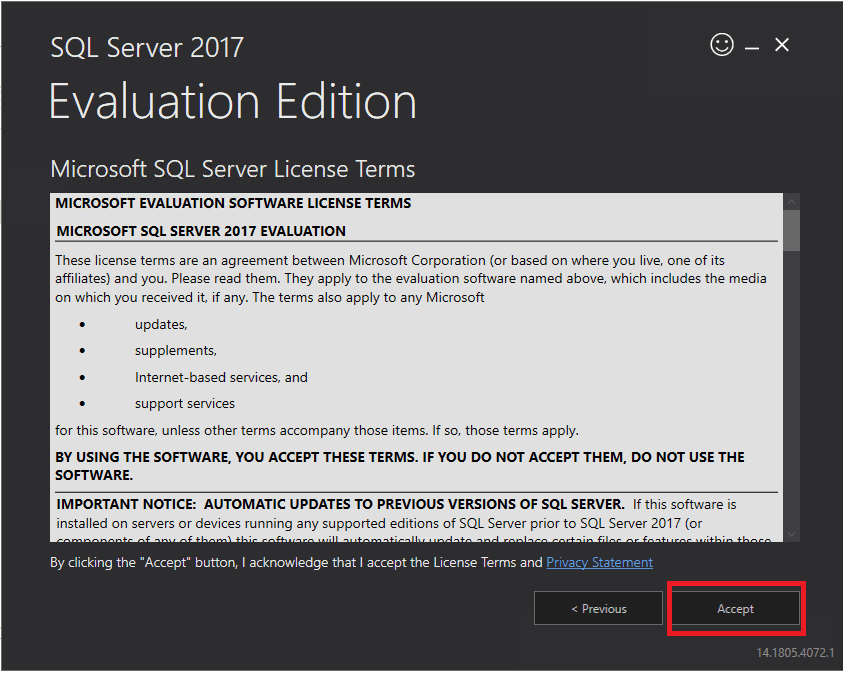
اصولا نصب در درایو C انجام می شود. اگر در فولدر دیگری نیاز به نصب دارید می توانید مسیر دیگری را انتخبا نمایید وسپس گزینه install را کلیک کنید:
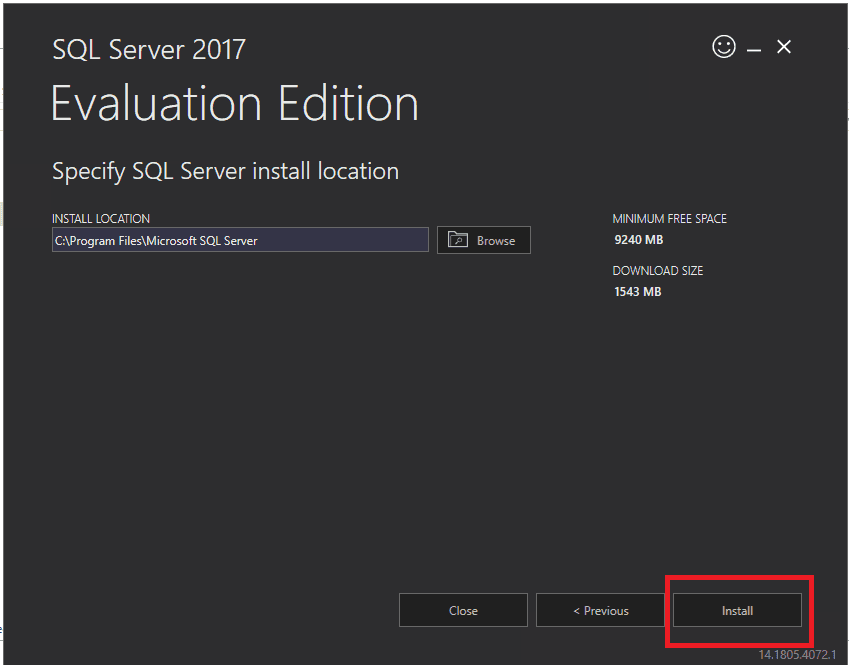
در نهایت نصب در صفحه ای مانند تصویر زیر آغاز می شود:
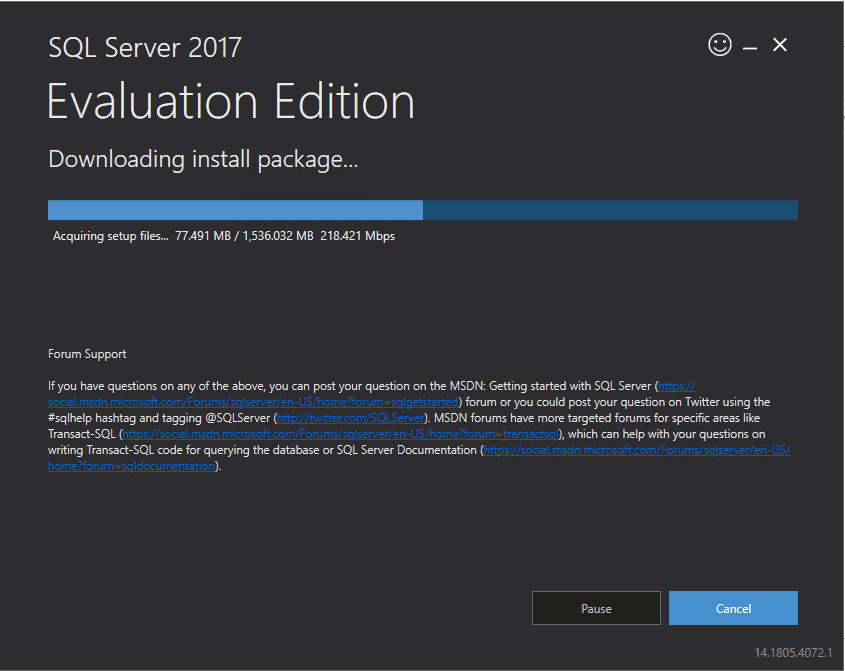
پس از انجام نصب بر روی گزینه Close کلیک نمایید:
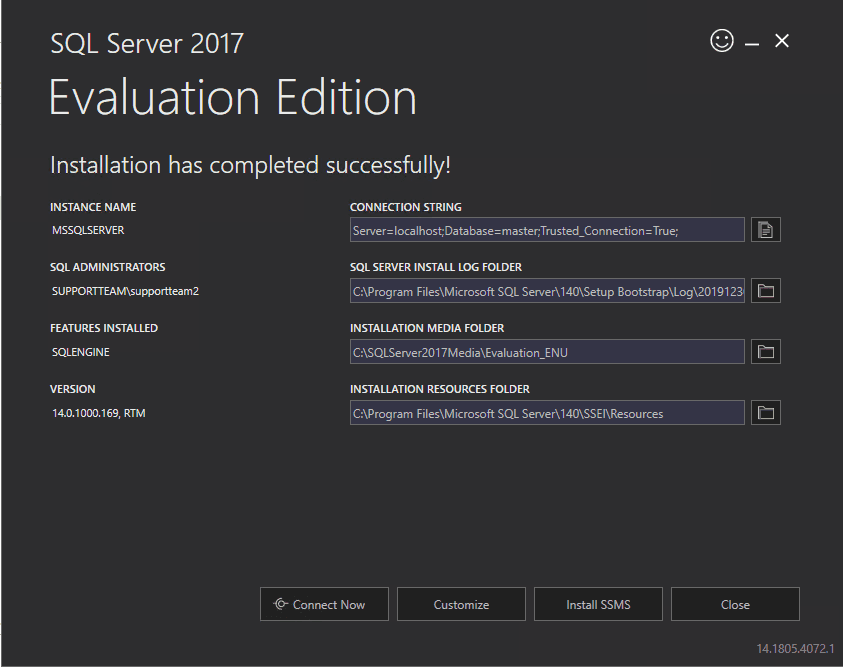
برای نصب management studio بهتر است که از لینک زیر ابتدا آن را دانلود نمایید و سپس در سرور نصب را انجام دهید:
پس از دانلود بر روی اپلیکشن دانلود شده کلیک کنید و Install را بزنید:
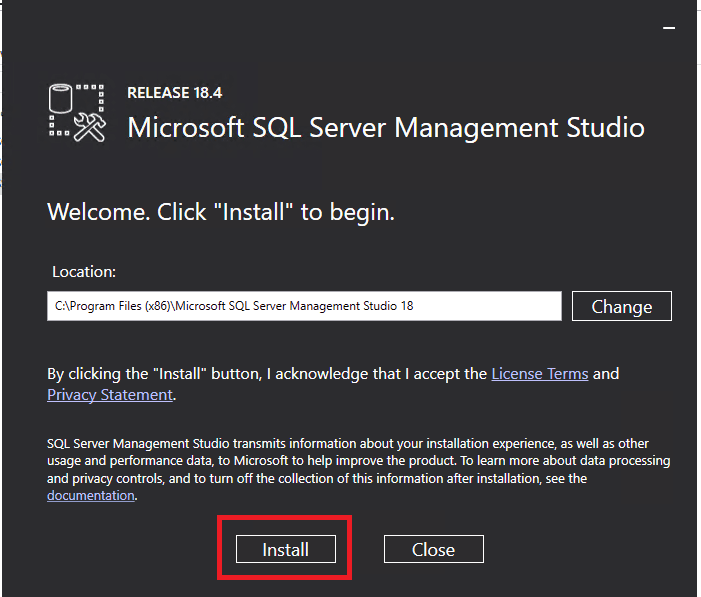
پس از انجام این مراحل نصب به صورت کامل انجام می شود و می توانید از منو استارت SQL را مشاهده نمایید.
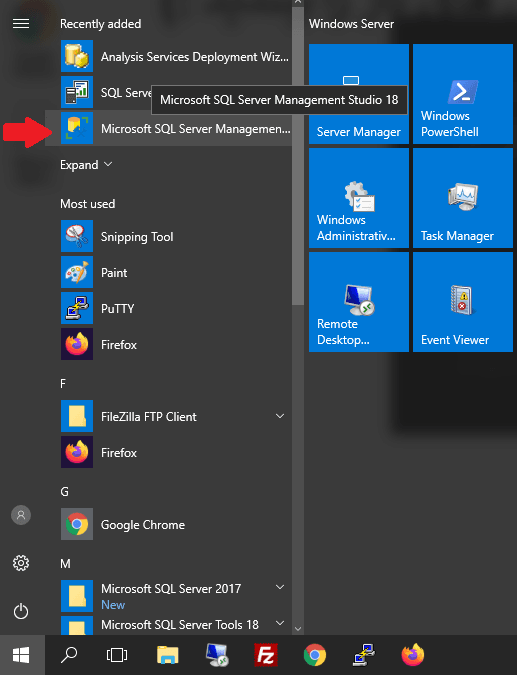
امیدواریم این مقاله نیز برای شما عزیزان مفید واقع شده باشد. ما را در بخش مقالات دنبال کنید.